Benötigen Sie einen textbasierten Webbrowser unter Linux für die Verwendung in Ihrem Terminal? Sie verwenden Lynx nicht gerne , da es veraltet und träge erscheint? Auf etwas Besseres hoffen? Schauen Sie sich W3M an. Es ist ein moderner textbasierter Terminal-Webbrowser für Linux, der noch viel mehr zu bieten hat.

In diesem Handbuch zeigen wir Ihnen, wie Sie W3M unter Linux installieren und auch verwenden. Öffnen Sie zunächst ein Terminalfenster und folgen Sie der Anleitung unten!
W3M unter Linux installieren
Der textbasierte W3M-Webbrowser ist auf keinem Linux-Betriebssystem im Mainstream vorinstalliert. Daher müssen wir Ihnen erklären, wie Sie ihn installieren können, bevor wir Ihnen erklären können, wie Sie diesen Webbrowser verwenden, um zu Ihren bevorzugten Websites zu gelangen.
Um die Installation von W3M unter Linux zu starten, müssen Sie ein Terminalfenster öffnen. Ein Terminalfenster auf dem Linux - Desktop, drücken Sie die öffnen Strg + Alt + T Tastenkombination. Alternativ können Sie im App-Menü nach „Terminal“ suchen, um es auf diese Weise zu öffnen.
Sobald das Terminalfenster geöffnet und einsatzbereit ist, befolgen Sie die Installationsanweisungen unten, die dem Linux-Betriebssystem entsprechen, das Sie verwenden, um den textbasierten W3M-Webbrowser zum Laufen zu bringen.
Ubuntu
Unter Ubuntu lässt sich der W3M-Webbrowser einfach mit dem folgenden Apt- Befehl unten in einem Terminalfenster installieren .
sudo apt installieren w3m
Debian
Wenn Sie ein Debian Linux- Benutzer sind, können Sie den W3M-Webbrowser mit dem folgenden Apt-get- Befehl unten in einem Terminalfenster zum Laufen bringen .
sudo apt-get install w3m
Arch Linux
Die auf Arch Linux können die W3M Web - Browser installieren unter Verwendung der Herstellung von Pacman unter Befehl. Stellen Sie sicher, dass das Software-Repository „Extra“ in Ihrer Pacman-Konfigurationsdatei aktiviert ist, um es zu installieren.
sudo pacman -S w3m
Fedora
Unter Fedora Linux steht der W3M-Webbrowser allen Benutzern über den folgenden Dnf- Befehl zur Verfügung.
sudo dnf installieren w3m
OpenSUSE
Um den W3M-Webbrowser unter OpenSUSE Linux zu installieren, müssen Sie den folgenden Zypper- Befehl unten in einem Terminalfenster ausführen .
sudo zypper installieren w3m
So verwenden Sie W3M unter Linux
Der W3M-Webbrowser ist, obwohl textbasiert, viel benutzerfreundlicher und reaktionsschneller als andere textbasierte Browser (wie Lynx, bei dem Benutzer jedes Cookie manuell akzeptieren müssen und relativ langsam und träge sind).
In diesem Abschnitt des Handbuchs zeigen wir Ihnen, wie Sie den W3M-Webbrowser optimal nutzen können. Um es zu verwenden, öffnen Sie ein Terminalfenster und folgen Sie den Anweisungen unten.
Besuch von Websites mit W3M im Textmodus
Um eine Website mit W3M im Nur-Text-Modus (dem Standardanzeigemodus für den Browser) anzuzeigen, müssen Sie den Befehl w3m neben der URL ausführen, die Sie besuchen möchten.
Um beispielsweise Google.com anzuzeigen, müssen Sie ein Terminalfenster öffnen und den Befehl w3m google.com verwenden , um die Website zu laden.
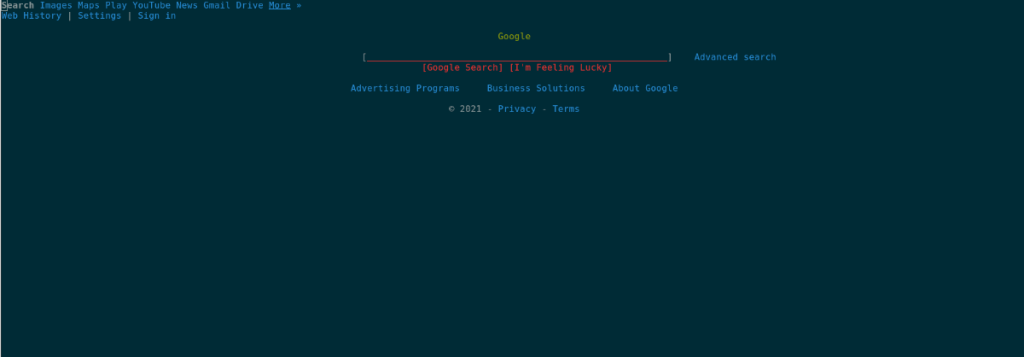
w3m google.com
Nachdem Sie den obigen Befehl eingegeben haben, wird die grundlegende textbasierte Google.com-Startseite geladen. Da Sie sich jedoch im einfachen Nur-Text-Modus befinden, können Sie nicht auf die Links auf der Seite klicken, um darauf zuzugreifen.
Stattdessen navigieren auf jeder Seite in diesem Modus in W3M geladen, werden Sie die verwenden müssen , um den Pfeiltasten auf der Tastatur zu wählen und die Enter - Taste bestätigen Sie die Auswahl.
Um beispielsweise auf den Abschnitt "News" der Google-Startseite zuzugreifen, verwenden Sie die Pfeiltasten , um "News" hervorzuheben. Sobald "News" markiert ist, drücken Sie die Eingabetaste , um zu dieser Seite zu gelangen.
Um diesen Modus in W3M zu verlassen, drücken Sie die q- Taste auf der Tastatur.
Besuch von Websites mit Monochrom-Anzeigemodus
Der monochrome Anzeigemodus in W3M verwandelt den Browser in ein interaktiveres Surferlebnis. Ja, es ist immer noch textbasiert. Der gesamte Text ist jedoch monochromatisch stilisiert, und es ist auch möglich, mit der Maus zu klicken und zu navigieren, anstatt die Tastatur zu verwenden.
Um den monochromen Anzeigemodus in W3M zu verwenden, müssen Sie den Befehlszeilenschalter -M verwenden . Um beispielsweise Google.com im Schwarzweißmodus zu laden, geben Sie den Befehl w3m -M google.com ein .

w3m -M google.com
Wenn Sie sich im monochromen Browsermodus befinden, klicken Sie mit der Maus auf das, was Sie auf der Seite tun möchten. Um den Browser jederzeit zu schließen, drücken Sie die Taste q auf der Tastatur.
Mehr Info
Es gibt viel zu besprechen, wenn es um W3M geht. In diesem Handbuch haben wir die Grundlagen behandelt. Wenn Sie jedoch mehr über W3M erfahren möchten, müssen Sie das Handbuch lesen. Öffnen Sie zum Lesen ein Terminalfenster und geben Sie man w3m ein .
Mann w3m


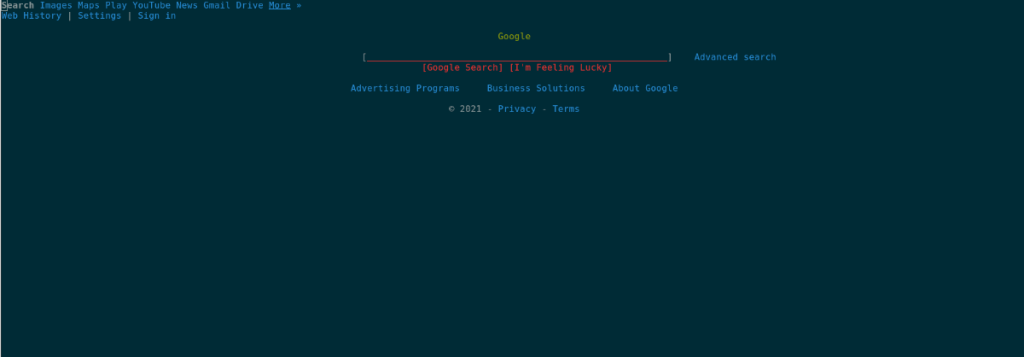



![Laden Sie FlightGear Flight Simulator kostenlos herunter [Viel Spaß] Laden Sie FlightGear Flight Simulator kostenlos herunter [Viel Spaß]](https://tips.webtech360.com/resources8/r252/image-7634-0829093738400.jpg)




